4 de 5
Puede recuperar sus datos perdidos
precio
3,5 de 5
Pago único de 59 dólares.99
5 sobre 5
Interfaz amigable, instrucciones útiles
4 sobre 5
Respuesta rápida por correo electrónico
- Resumen rápido
- PhoneRescue for iOS
- Quick Navigation
- Preguntas frecuentes sobre PhoneRescue
- PhoneRescue: Revisión detallada
- Recuperar del dispositivo iOS
- Recuperar desde la copia de seguridad de iTunes
- Recuperar desde iCloud
- Herramientas de reparación de iOS
- La función de recuperación/exportación
- Razones detrás de mis calificaciones
- Alternativas a PhoneRescue
- Conclusión
- Divulgación justa
- Su opinión
Resumen rápido
PhoneRescue es un buen software de recuperación de datos para recuperar archivos borrados o perdidos de iPhone, iPad y iPod Touch de Apple (y ahora también de teléfonos y tabletas Android). iMobie afirma que la aplicación puede recuperar una amplia gama de tipos de archivos, incluyendo fotos, mensajes, notas, contactos, historial de llamadas, calendario, recordatorios y datos de aplicaciones de terceros. El programa está disponible para descargar tanto en PC como en Mac.
Durante mi prueba de PhoneRescue para iOS (Mac), la versión completa recuperó muchos tipos de archivos, pero no pudo recuperar todo debido a sus limitaciones y a la naturaleza de la recuperación de datos. En esta revisión/tutorial de PhoneRescue, te mostraré los pros y los contras, así como mis opiniones personales sobre el uso de este software. También explicaré las razones por las que di a iMobie PhoneRescue las calificaciones que hice.
>> Consigue PhoneRescue para iOS o PhoneRescue para Android <<
- Cuatro modos de recuperación/reparación maximizan las posibilidades de recuperar los datos.
- Puede funcionar sin conectar el dispositivo, lo cual es genial para cuando tu teléfono está defectuoso, dañado o perdido.
- Exporta directamente ciertos tipos de archivos de vuelta a su dispositivo iOS o descarga una copia al ordenador.
- La calidad de los archivos recuperados es alta.
- Tend to find a lot more files rather than you actually deleted.
- Recover from iCloud mode does not offer much value.
PhoneRescue for iOS
// PhoneRescue FAQs
// PhoneRescue: Detailed Review
// Reasons Behind My Ratings
// PhoneRescue Alternatives
// Conclusion
// Fair Disclosure
// Your Feedback
// Fair Disclosure
// Your Feedback
Note: This review has been updated for freshness and accuracy. iMobie ha lanzado varias actualizaciones desde nuestra última reseña, una de las cuales es que el programa ahora es compatible con la recuperación de datos de dispositivos Android.
Preguntas frecuentes sobre PhoneRescue
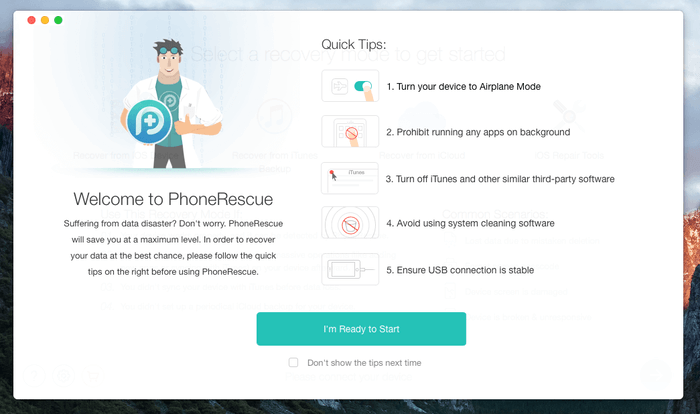
¿Qué es iMobie PhoneRescue?
Es un software desarrollado por iMobie (un desarrollador certificado por Apple) para ayudar a los usuarios de teléfonos móviles a rescatar datos borrados o perdidos. Puedes usarlo para escanear directamente un dispositivo iOS/Android para recuperar archivos borrados, extraer copias de seguridad de iTunes y iCloud para restaurar tus archivos perdidos y reparar problemas del dispositivo iOS.
¿Es PhoneRescue malware?
He probado el programa en mi portátil HP (basado en Windows 10) y en el MacBook Pro (macOS). PhoneRescue está 100% libre de virus o malware y no contiene programas de terceros incluidos.
¿Es PhoneRescue seguro de usar?
Sí, lo es. El proceso de escaneo realiza procedimientos de sólo lectura y por lo tanto no afectará a los datos existentes de su dispositivo. Cuando intentes recuperar archivos, te pedirá permiso antes de acceder a los datos de iCloud, por ejemplo. Dicho esto, sigo recomendando que hagas una copia de seguridad de tu teléfono o tableta antes de usar el programa.
¿Es PhoneRescue gratuito?
PhoneRescue tiene dos versiones: de prueba y completa. La versión de prueba es totalmente gratuita para descargar, usar y te permite escanear y previsualizar ciertos tipos de archivos que encuentra. Sin embargo, no puede guardar o exportar los archivos. Para realmente recuperar y guardar sus archivos, necesitará la versión completa – activada mediante la compra de una licencia de software legal.
¿Dónde descargar PhoneRescue?
El mejor lugar para obtener la última versión de PhoneRescue es visitar el sitio web oficial de iMobie y descargarlo allí. Te recomiendo encarecidamente que no descargues el programa desde sitios de descarga de terceros por cuestiones de seguridad. Además, cabe destacar que la aplicación no está disponible en la Mac App Store.
¿Puedo usar PhoneRescue en mi teléfono?
No, no puedes. PhoneRescue no es una aplicación móvil que se instala en tu dispositivo iOS/Android. En su lugar, necesita conectar su teléfono a un ordenador que instale y ejecute el programa.
¿Cuánto cuesta PhoneRescue?
Hay dos tipos de licencias con PhoneRescue: La licencia personal que cuesta 59,99 dólares, y la licencia familiar que cuesta 79,99 dólares. La diferencia clave es el número de PCs o Macs en los que puede instalar el programa. Normalmente, una licencia personal es todo lo que necesitas. Yo compré la licencia familiar para probar la funcionalidad de sus versiones para Windows y Mac.
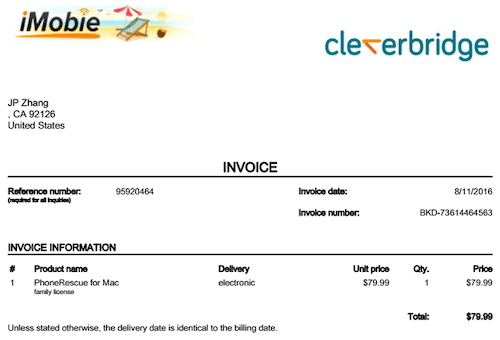
Tenga en cuenta que cualquier sitio web que diga que puede obtener un código de licencia gratuito es ilegal o una estafa. Es mejor mantenerse alejado de tales sitios, ya que pueden contener pesados anuncios en flash o incluso programas maliciosos.
PhoneRescue: Revisión detallada
Aunque he probado tanto la versión de Windows como la de Mac de PhoneRescue, he utilizado principalmente las capturas de pantalla que tomé de la versión de Mac. La interfaz de usuario de ambas versiones es casi la misma, pero señalaré si una característica de la versión de Windows es diferente de la versión de Mac.
Para empezar, el proceso de descarga e instalación es fácil y sencillo. El lanzamiento de la aplicación le da una sensación de elegancia: Comienza con una rápida animación del icono de PhoneRescue dando vueltas sobre sí mismo, seguido de otra ventana llamada «Consejos rápidos». Esta ventana enumera algunas cosas que los usuarios deben tener en cuenta para maximizar las posibilidades de recuperación de datos del iPhone. Una vez que lo haya leído por encima, haga clic en «Estoy listo para empezar».
Después de eso, verá una pantalla como la siguiente. Este es el núcleo de PhoneRescue, y enumera cuatro modos principales de recuperación: Recuperar desde el dispositivo iOS, Recuperar desde la copia de seguridad de iTunes, Recuperar desde iCloud y Herramientas de reparación de iOS. Cada modo se ocupa de un tipo específico de situación de pérdida de datos. He dividido esta reseña en cuatro subsecciones para profundizar en cada modo de recuperación o reparación. También he añadido una sección separada que explora la función de exportación.
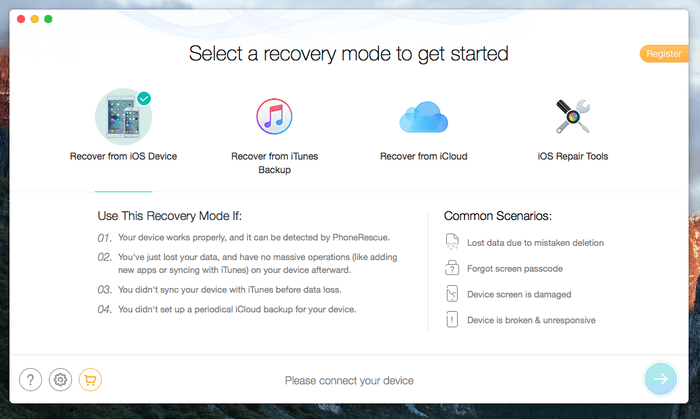
Recuperar del dispositivo iOS
Este modo es el mejor para recuperar los elementos que acabas de eliminar de tu iPhone, incluyendo, fotos, vídeos, notas, mensajes, etc. Lo más probable es que sea porque no tenías ninguna copia de seguridad y no puedes recuperar el contenido desde iTunes o iCloud. Este modo requiere que tu dispositivo iOS sea reconocido por el ordenador.
Así fue mi prueba: Después de conectar mi iPhone, me di cuenta de que en la parte inferior de la pantalla, el texto «Por favor, conecte su dispositivo» se convierte inmediatamente en «¡Su ‘iPhone’ está conectado!». Además, el color del botón de la flecha en la esquina derecha pasa de azul claro a azul oscuro, lo que significa que ahora se puede pulsar. Púlsalo para continuar.
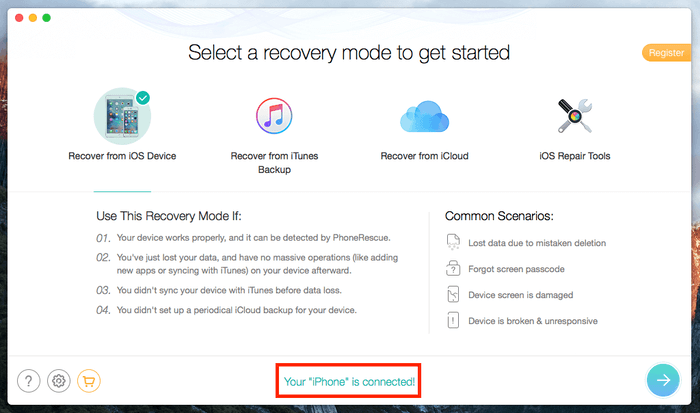
Entonces la aplicación comenzó a analizar mi dispositivo. El proceso duró menos de un minuto. Consejo: No desenchufes el dispositivo durante este proceso.
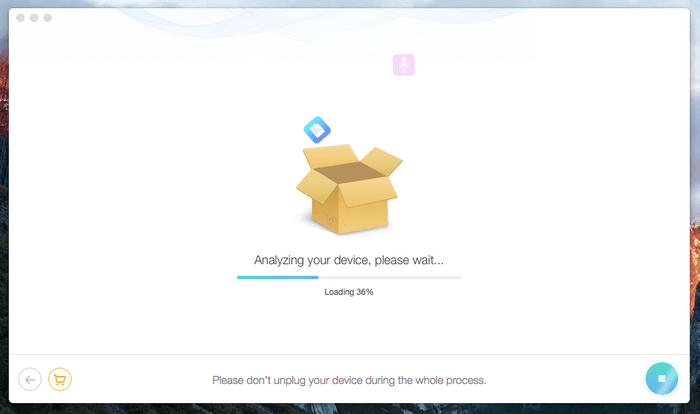
En pocos minutos, encontró con éxito un montón de archivos – 5533, para ser precisos – incluyendo:
- Datos personales: 542 Contactos, 415 Historial de llamadas, 1958 Mensajes, 81 Adjuntos de mensajes, 16 Mensajes de voz, 5 Notas, 1 Marcador de Safari
- Datos multimedia: 419 fotos, 2 vídeos fotográficos, 421 miniaturas, 3 canciones, 8 listas de reproducción, 1 nota de voz.
- iTunes (Windows & macOS) – Gratis. Sólo funciona cuando has hecho una copia de seguridad de tu iPhone o iPad a través de iTunes antes de que se eliminen los datos.
- iCloud (Web) – Gratis. Similar a iTunes. Si has habilitado la copia de seguridad de iCloud en todos tus dispositivos iOS, hay muchas posibilidades de recuperar tus archivos perdidos.
- dr.fone – De pago (69,95 €). Un software integral para la gestión de datos en dispositivos iOS y Android. También puede recuperar archivos borrados, hacer una copia de seguridad de los datos guardados y mucho más. Ver reseña de dr.fone.
- Stellar Data Recovery for iPhone – De pago (49,95 dólares). Sus características son bastante similares a PhoneRescue.
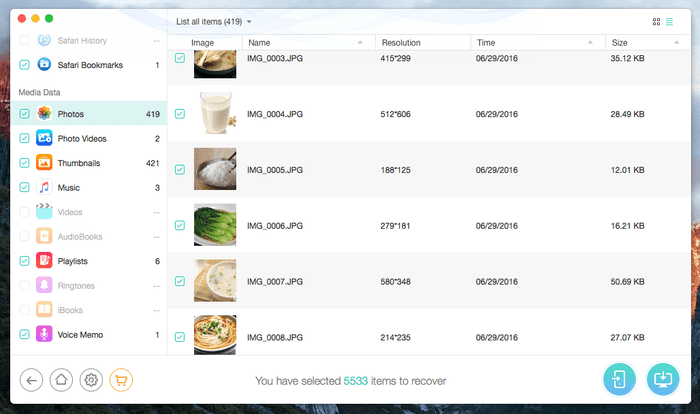
Mi opinión personal:
Todo el proceso es realmente rápido. Sólo tardó unos minutos en escanear mi iPhone de 16 GB y extraer todos los datos recuperables. Si bien es bueno que PhoneRescue encontró tantos archivos de mi iPhone, encontraron un montón que ya había eliminado, como fotos, mensajes de voz, y una nota de voz.
Sin embargo, me sorprendió un poco que se enumeran los elementos que todavía se almacenan en mi teléfono – mensajes, contactos, historial de llamadas, etc, que estoy bastante seguro de que nunca he eliminado. Por lo tanto, PhoneRescue «superó» mis expectativas. Sin embargo, esto puede hacer que sea un poco agitado para localizar los archivos específicos que desea recuperar.
Recuperar desde la copia de seguridad de iTunes
Este segundo modo de recuperación es el mejor para usar cuando su iDevice no funciona más, y tiene al menos una copia de seguridad de iTunes almacenada en su ordenador. Selecciona este modo y haz clic en la flecha de la esquina inferior derecha para empezar. Esta es mi experiencia con este modo de recuperación.

Encontró una copia de seguridad de iTunes para mi iPhone…
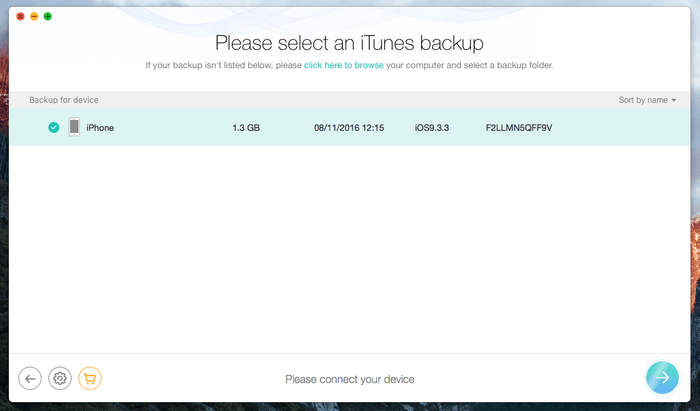
…analizó el archivo de copia de seguridad y extrajo los datos…
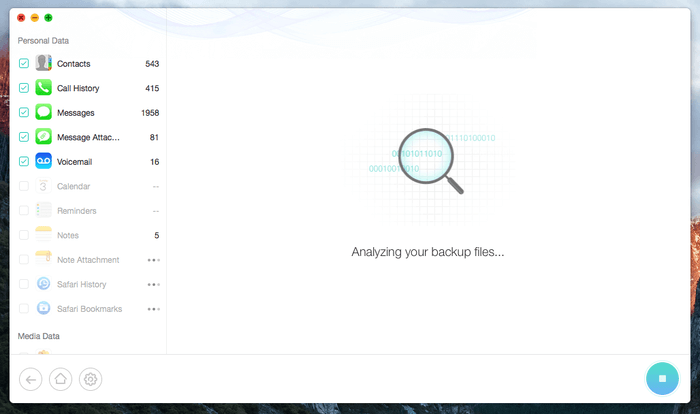
…luego mostró 5511 archivos. Esto es bastante similar al resultado que obtuve del primer modo de recuperación (5533 elementos).
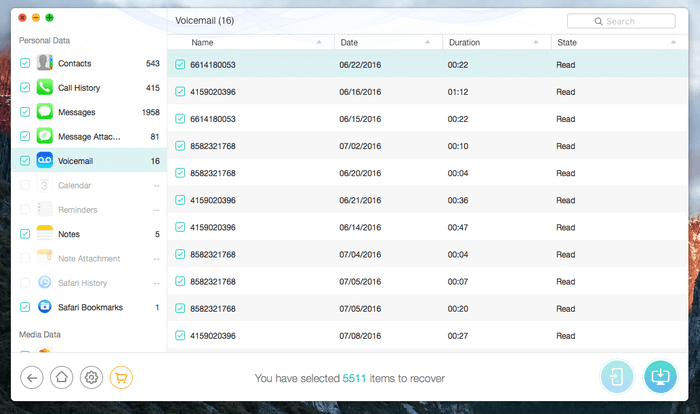
Este modo de recuperación es como un extractor de copias de seguridad de iTunes. No requiere que conectes tu dispositivo, por lo que es perfecto para rescatar datos cuando tu iPhone está dañado físicamente o no puede ser detectado por tu PC o Mac. PhoneRescue encuentra automáticamente el archivo de copia de seguridad de iTunes y extrae el contenido del mismo. Si usas iTunes, debes saber que puedes usar el software para hacer copias de seguridad y restaurar cualquier dispositivo iOS. Este artículo de soporte de Apple tiene más.
Sin embargo, creo que este modo de recuperación de PhoneRescue es superior al método de Apple por varias razones. En primer lugar, no se puede ver lo que se incluye en el archivo de copia de seguridad de iTunes hasta que se restaura el dispositivo a través de la guía de Apple. PhoneRescue le permite previsualizar el contenido y luego restaurar selectivamente los archivos eliminados. En segundo lugar, el método de restauración de iTunes de Apple borra todos tus datos actuales, mientras que PhoneRescue no lo hace.
Recuperar desde iCloud
Este tercer modo de recuperación funciona mejor cuando has hecho una copia de seguridad de tu dispositivo iOS a través de iCloud, o has habilitado la sincronización de iCloud en todos tus dispositivos.
Por favor, ten en cuenta que aquí hay una diferencia entre las versiones para PC y Mac. La versión para Mac solo es compatible con iOS 8.4 o anterior – NO con versiones posteriores. La versión para Windows es compatible con iOS 8 y 9 (creo que hay una errata en las instrucciones de la versión para Windows – ver captura de pantalla). iMobie afirma que esto se debe a las limitaciones de seguridad de Apple en Mac.
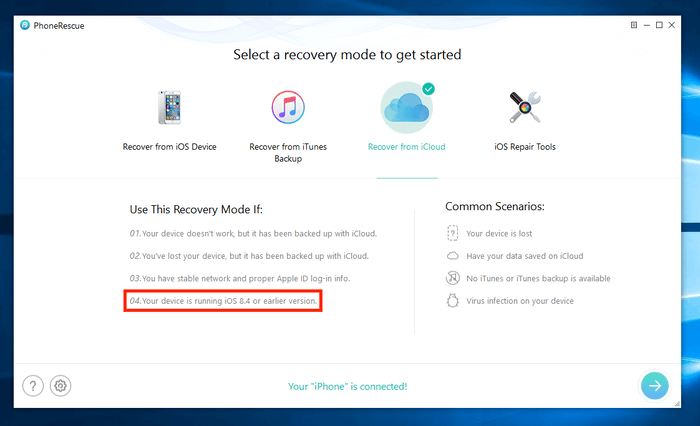
Para empezar, selecciona el modo «Recuperar de iCloud» y dale al botón azul para continuar. Así es como me ha funcionado:
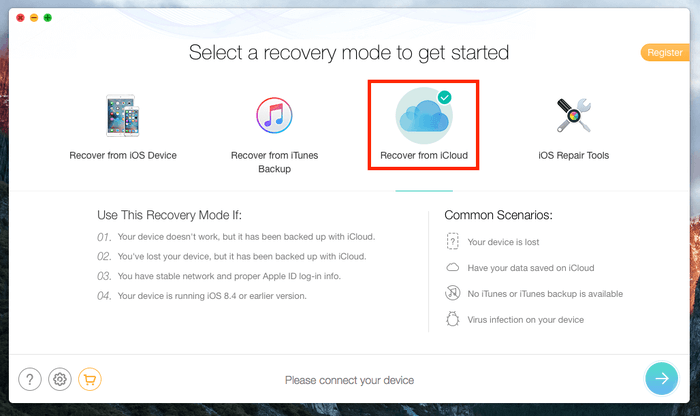
Me ha pedido que inicie sesión en iCloud (con mi ID de Apple). Presta atención a la descripción del texto: iMobie afirma que nunca retendrá ninguna información o contenido de tu cuenta de Apple. Muy bien. Espero que cumplan su promesa; me preocupa mucho cuando me piden que escriba las credenciales de mi cuenta de Apple en aplicaciones o sitios web de terceros.
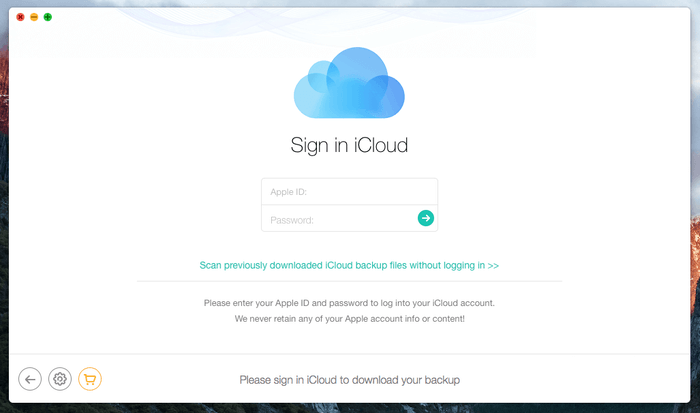
Después de introducir mi ID de Apple y mi contraseña, encontró todos los dispositivos que tienen activada la copia de seguridad de iCloud. Tengo que elegir una copia de seguridad para descargarla antes de poder avanzar.

Ha encontrado 247 elementos de mi copia de seguridad de iCloud – no está mal. Pero espera, esto es exactamente lo mismo que vería en iCloud.com. Tengo que preguntarme: ¿Qué sentido tiene añadir este modo de recuperación?

Esta es la parte que me decepciona un poco. Este modo «Recuperar desde iCloud» no es diferente del método de iCloud.com de Apple. Puedo simplemente ir a la página oficial de iCloud.com, iniciar sesión con mi ID de Apple, y buscar mis archivos navegando a través de la aplicación web (ver más abajo). No necesito revelar la información de mi cuenta de Apple a terceros (no te critico, iMobie, soy un poco extravagante). Para mí, este modo no ofrece mucho valor.

Herramientas de reparación de iOS
Este es el cuarto módulo de PhoneRescue. Por desgracia, no puedo probarlo porque no tengo un dispositivo iOS defectuoso. Según iMobie, este modo de recuperación es el mejor para usar cuando tu dispositivo está atascado en una pantalla negra o en el logo de Apple, o se sigue reiniciando. Cuando hago clic en el botón azul para continuar, puedes ver que dice que mi dispositivo funciona bien, y que no hay necesidad de repararlo.
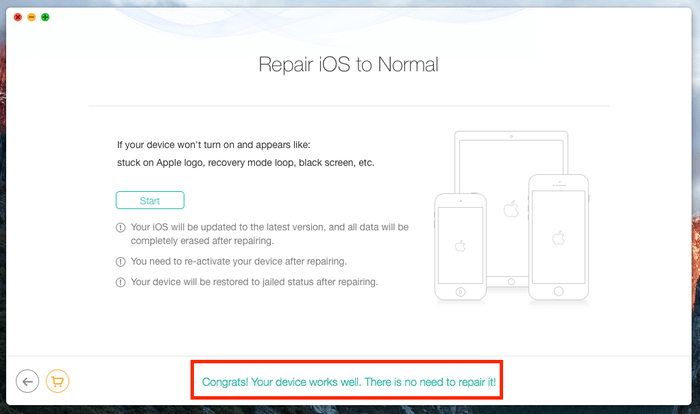
Como tal, no puedo dar mi opinión personal sobre este modo de reparación. Si tienes la oportunidad de utilizar esta función, por favor, hazme saber tu opinión dejando un comentario abajo. Con mucho gusto actualizaré esta sección e incluiré su opinión aquí.
La función de recuperación/exportación
Al final del día, se trata de recuperar los archivos borrados o perdidos en su dispositivo u ordenador. El proceso de escaneo sirve como el paso inicial para que pueda evaluar si sus datos perdidos pueden ser encontrados y recuperados.
Desgraciadamente, la versión de prueba de PhoneRescue no le permite realmente recuperar los archivos encontrados. Tendrás que comprar un código de licencia para activar el software, de lo contrario, los botones de exportación o descarga están en gris. He comprado la versión familiar, que cuesta 80 dólares. El proceso de activación es sencillo, todo lo que hay que hacer es copiar el código de serie, pegarlo en la pequeña ventana emergente, y ya está listo.
Guardé muchos archivos en mi ordenador. No hubo ningún problema; el proceso es bastante sencillo. Además, encontré que la calidad de los archivos recuperados es alta. Por ejemplo, las imágenes tienen todas el mismo tamaño (varios MBs) que tenían.
Lo que más me interesa es la función «Exportar». iMobie afirma que puedo guardar directamente los archivos en mi iPhone. Lo he intentado, y así es como me ha funcionado.
En primer lugar, he desactivado la aplicación «Find My iPhone». De lo contrario, verás el mensaje de advertencia de abajo. Para ello, ve a Ajustes > iCloud > Buscar mi iPhone, haz clic en él y toca para deslizar el botón a gris. No olvides volver a activar «Buscar mi iPhone» después de recuperar los archivos perdidos.
A continuación, descubrí que sólo podía exportar ciertos tipos de archivos de vuelta a mi dispositivo: Contactos, Historial de llamadas, Mensajes, Buzón de voz, Calendario, Recordatorios, Notas, Historial de Safari. Me sorprende que las fotos y los vídeos no estén en la lista soportada.
Para probar, seleccioné un mensaje de texto. Esto es lo que decía: «Su dispositivo se reiniciará, actualizará la configuración y requerirá que se desbloquee. Esto es necesario y completamente seguro para la recuperación. Por favor, espera con paciencia y no desconectes tu dispositivo».
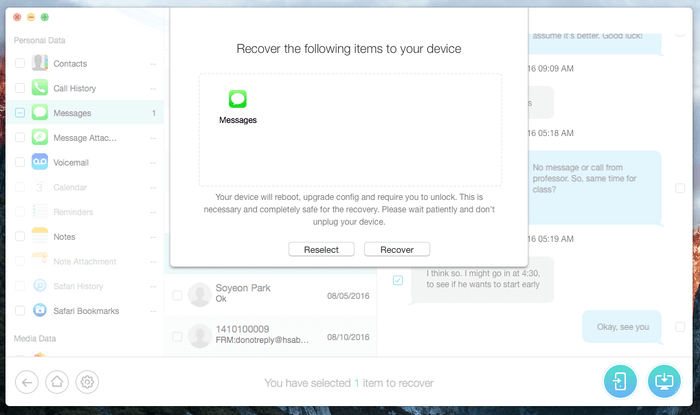
Una vez que hice clic en «Recuperar». La pantalla se parecía a la siguiente, y noté que mi iPhone se reiniciaba.
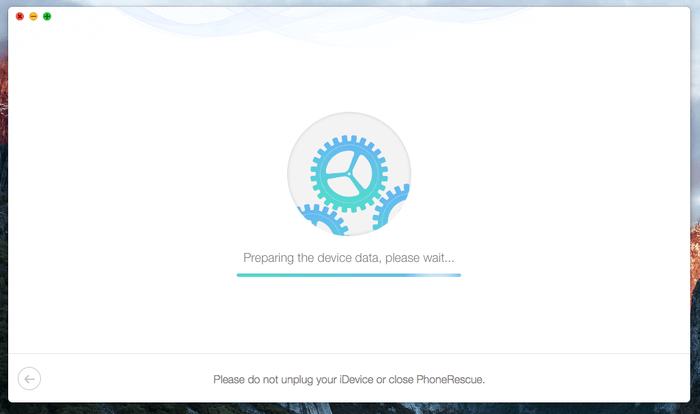
En varios minutos, el proceso se completó. Sorprendentemente, mostraba «Recuperación de datos completada», pero debajo también decía «PhoneRescue ha recuperado con éxito 0 elemento en total». ¿En serio? Recuerdo que seleccioné uno. ¿Es esto un error?
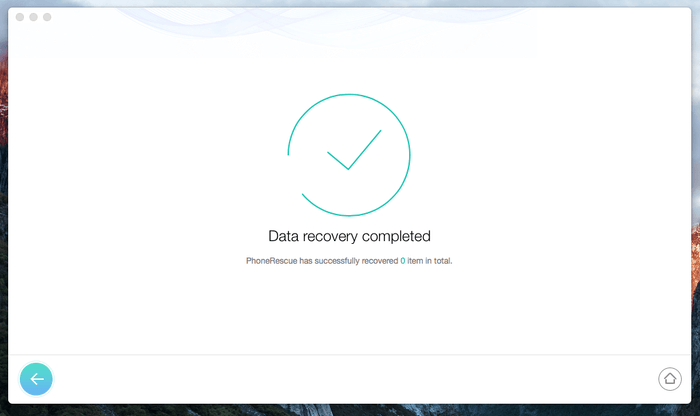
Es genial que PhoneRescue ofrezca una función de exportación que permita transferir directamente los archivos perdidos a nuestro dispositivo iOS. Pero me parece que el proceso es un poco complicado y lento. Tuve que desactivar la aplicación «Find My iPhone» y reiniciar mi dispositivo para que funcionara. Además, no puedo exportar fotos y vídeos. En mi opinión, es mejor descargar primero los archivos en el escritorio y luego examinarlos detenidamente antes de volver a exportarlos manualmente. Así debería ser más seguro y fácil.
Razones detrás de mis calificaciones
Eficacia: 4/5
Como he dicho, PhoneRescue funciona. Puede recuperar muchos tipos de archivos borrados o perdidos de un dispositivo iOS. Gracias a los cuatro modos de recuperación completa, PhoneRescue es capaz de hacer frente a una variedad de diferentes escenarios de pérdida de datos. Sin embargo, tiende a encontrar muchos archivos que no están borrados o perdidos, lo que hace más difícil localizar los elementos que realmente quieres recuperar
Precio: 3,5/5
Personalmente, no me gustan las capas de precios. Una de 60 dólares para la licencia individual que permite usar en un PC o Mac, y una licencia familiar de 80 dólares que funciona para varios PC y Mac. Basándome en mi humilde comprensión de la naturaleza de la recuperación de datos, es raro que necesitemos ese software de recuperación todo el tiempo. Sólo lo necesitamos cuando ocurre un desastre, y después de recuperar los datos (con suerte) debemos aprender la lección y ser más precavidos en el futuro.
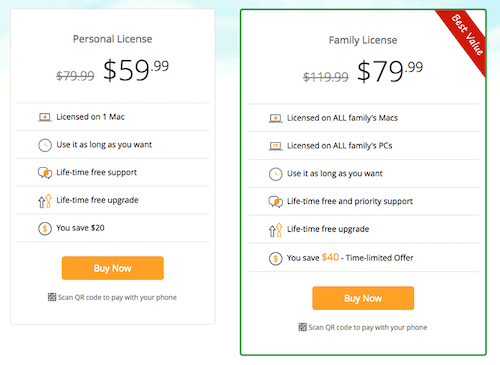
En este sentido, el software de recuperación de datos es como una inyección única: El valor para el uso futuro es bastante limitado, si no ninguno. Además, a diferencia de las aplicaciones de limpieza del sistema como CleanMyMac o las aplicaciones de seguridad, este software de recuperación no tiene que ser instalado en cada PC o Mac. Por lo tanto, no tiene mucho sentido comprar la licencia familiar que cuesta 20 dólares más. Compré la Licencia Familiar, con el único propósito de probar las versiones de Windows y Mac del programa.
Facilidad de uso: 5/5
No hay duda sobre la usabilidad de PhoneRescue. El elegante diseño de la interfaz de usuario y las útiles instrucciones de texto hacen que sea increíblemente fácil de manejar. Además, los cuatro modos de recuperación fáciles de entender simplifican los complejos escenarios de pérdida de datos. Bien hecho, equipo de iMobie!
Soporte: 4/5
El equipo de soporte al cliente de iMobie puede ser contactado a través de un correo electrónico estándar. Prometen un soporte 24/7 con un tiempo de respuesta de 24 horas (normalmente mucho menos). Les envié varios correos electrónicos y fueron bastante receptivos. Lo que creo que podrían mejorar es el compromiso con el cliente. Aunque les envié varios correos electrónicos, sabían mi nombre de pila pero seguían utilizando el saludo genérico «Estimado cliente» al principio de cada correo. No sé si esto forma parte de su política de relación con el cliente o no. Simplemente siento que una conversación atractiva haría que los clientes se sintieran más valorados.
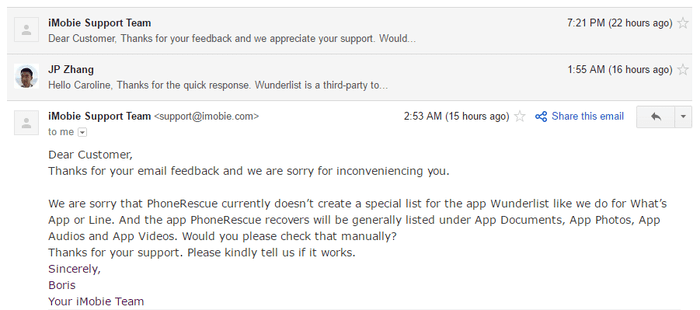
Alternativas a PhoneRescue
Aunque PhoneRescue es un buen programa que podría ayudarte a rescatar los datos perdidos de tu iPhone, no es en absoluto el único que existe. De hecho, si has hecho una copia de seguridad de tu dispositivo a través de iTunes o iCloud, a menudo es bastante fácil restaurar todos tus archivos perdidos utilizando las aplicaciones integradas de Apple.
Dicho esto, aquí hay una lista de opciones gratuitas y de pago en caso de que PhoneRescue no ayude.
Conclusión
iMobie PhoneRescue es seguro, y funciona para recuperar muchos tipos de archivos borrados o perdidos de un dispositivo iOS como iPhone, iPad y iPod Touch. El programa es intuitivo y fácil de usar gracias a los esfuerzos del equipo de diseño y desarrollo de iMobie. Pero, debido a la compleja naturaleza de la recuperación de datos, no está 100% garantizado que puedas recuperar todos tus archivos perdidos usando este software.
Es bueno ver que PhoneRescue proporciona cuatro modos diferentes de recuperación y reparación para maximizar las posibilidades de recuperación. Sin embargo, cada modo no está exento de problemas. Por ejemplo, el modo «Recuperar del dispositivo iOS» tiende a encontrar más archivos que los que has borrado, lo que hace que se tarde en identificar los archivos que realmente quieres recuperar. Además, no veo mucho valor en el uso del modo «Recuperar desde iCloud», ya que es mucho más fácil simplemente iniciar sesión en iCloud.com y acceder a sus archivos a través de la aplicación web.
Independientemente, creo que PhoneRescue es una gran pieza de software, y me gusta. Imagina el miedo y el pánico en el momento en que borras accidentalmente algunas fotos preciosas de un iPhone (me han preguntado sobre eso varias veces, sólo hay que echar un vistazo a los comentarios de este artículo sobre el iPad que publiqué antes). PhoneRescue al menos te da alguna esperanza de recuperar esos datos. Dicho esto, me gustaría recordarte de nuevo la importancia de las copias de seguridad de los datos: ¡utiliza iCloud, iTunes o un disco duro externo para hacer varias copias de todos tus archivos importantes! Esa es la mejor manera de evitar la pérdida de datos.
Divulgación justa
Considerando que PhoneRescue es un potente software que ofrece docenas de características para rescatar los datos del iPhone de una variedad de escenarios, era imposible para mí probar cada característica. No tengo un dispositivo iOS defectuoso, no uso ciertas aplicaciones (por ejemplo, Line) de las que iMobie afirma que el programa puede recuperar datos, etc. Sin embargo, he probado el programa tan bien como he podido. Por lo tanto, declaro que esta revisión de PhoneRescue se basa principalmente en mis pruebas limitadas del software, la información disponible en el sitio web de iMobie, y las respuestas de correo electrónico que he recibido del equipo de soporte de iMobie. Por favor, tenga en cuenta que las opiniones en esta revisión son mías, y pueden no ser precisas con el paso del tiempo.
Gasté 80 dólares y compré la licencia familiar con mi propio presupuesto con la intención de probar tanto la versión para PC como para Mac de PhoneRescue. Nunca he pedido ni utilizado ninguna licencia gratuita del equipo de marketing de iMobie. Además, no estoy patrocinado para escribir esta reseña. Todo el contenido de esta reseña es puramente mi propia opinión.